Twitterには見られやすい時間帯が6〜8時の朝や夜の20〜22時などがあるようです。
僕は早起きするのが非常に苦手なので早起きしてツイートは相当高い壁です。
そこで時間になったら自動でツイートする方法ないかなと調べたらところ、なんと公式の標準機能で予約投稿ができるのです!
そのやり方についてご紹介したいと思います。
予約投稿のやり方
予約投稿はWEB版のみで、アプリは使うことができません。
なのでWEB版でログインしてください。
投稿画面に行く
投稿する画面開くと左下にいろんなアイコンがあると思いますが、スケジュールみたいなアイコンがあるのでクリックします。
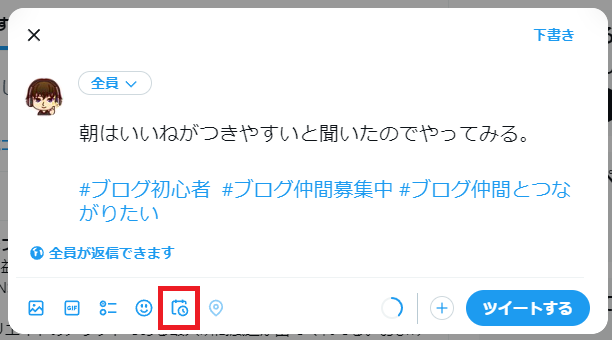
投稿する日時を予約する
予約設定画面に行くので投稿したい日時を選択し、右上にある確認するをクリックします。
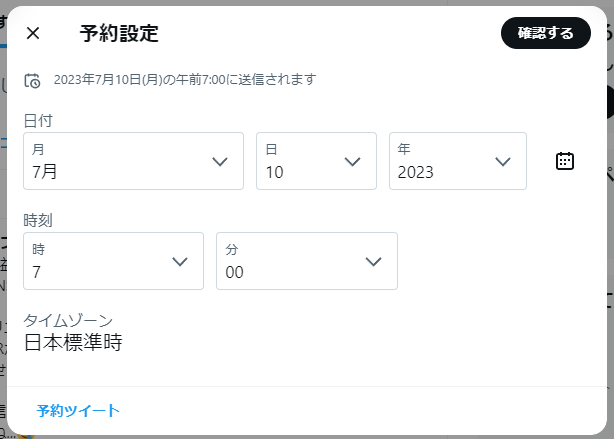
予約設定
先ほどの投稿画面が少し変わり、右下に予約設定ボタンがあれば予約設定できています。
あとはこの予約設定をクリックしたら完了です。
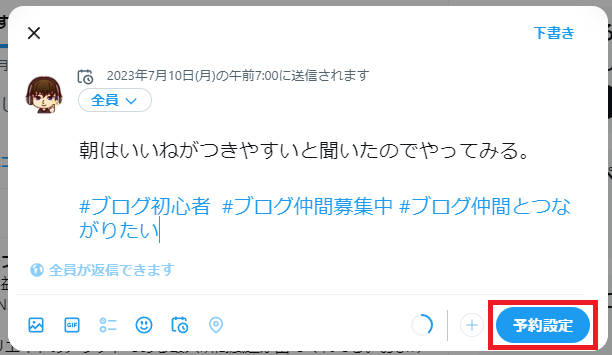
予約投稿の確認方法
投稿画面の右上にある下書きで確認ができます。
投稿の編集や削除もここでできます。
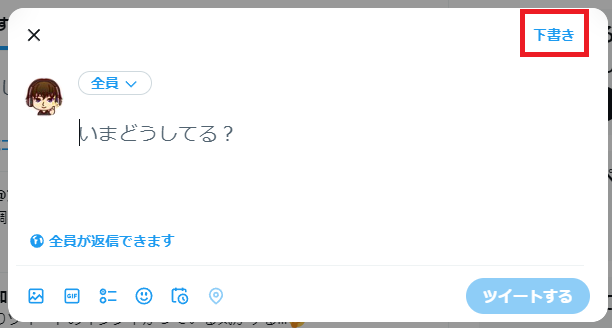

注意点
18か月以上先の投稿はできない
予約設定してたら気付くと思うのですが、18か月以上(1年半以上)は予約することができません。
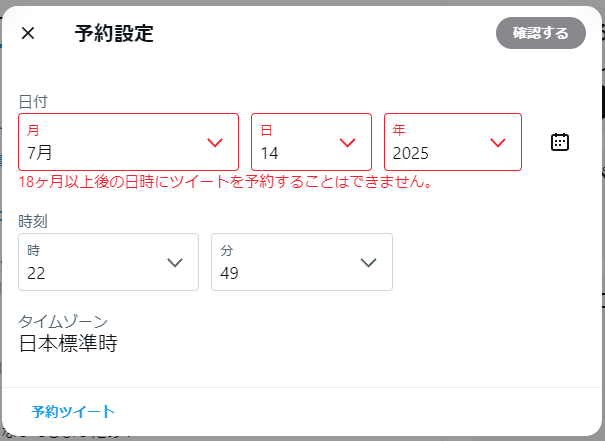
投票はできない
予約設定する際にいくつかのアイコンがあり、アンケートアイコンが薄くなっています。
投票機能は予約投稿ではできないので注意しましょう。
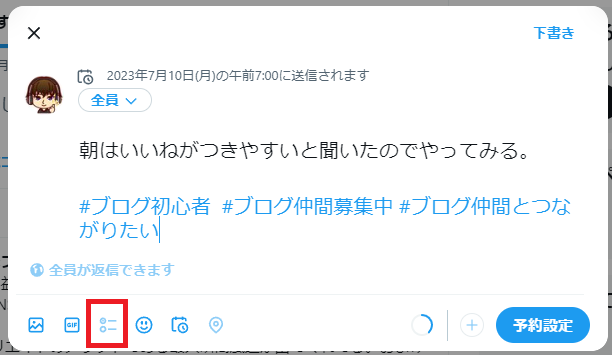
返信できるアカウントを選べない
投稿に返事できるアカウントを全員、フォローしているアカウント、メンションしたアカウントのどれかを選ぶことができます。
ただ予約投稿の場合はそれが選択できず、全員になってしまいます。
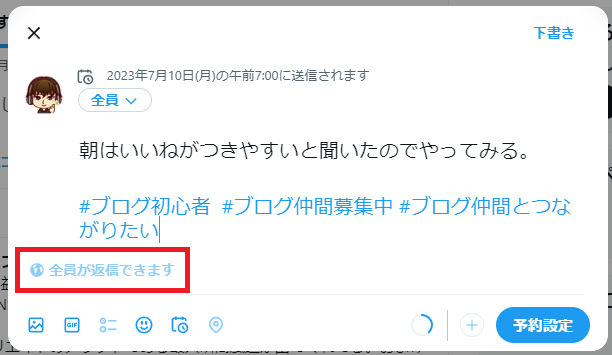
ツリー投稿ができない
投稿に返事する形で投稿するツリー投稿ができません。

予約できる投稿は64ツイートまで
予約できる投稿に制限があります。ただ64ツイートまでなので、そこまで予約する人はあんまりいないかなと思います。
ブラウザのみ可能で、アプリではできない
アプリでの投稿画面を見ると、アイコンが少なくなっており、この予約アイコンがありません。
WEBのみの機能となっているのでやるときはWEBから行ってください。
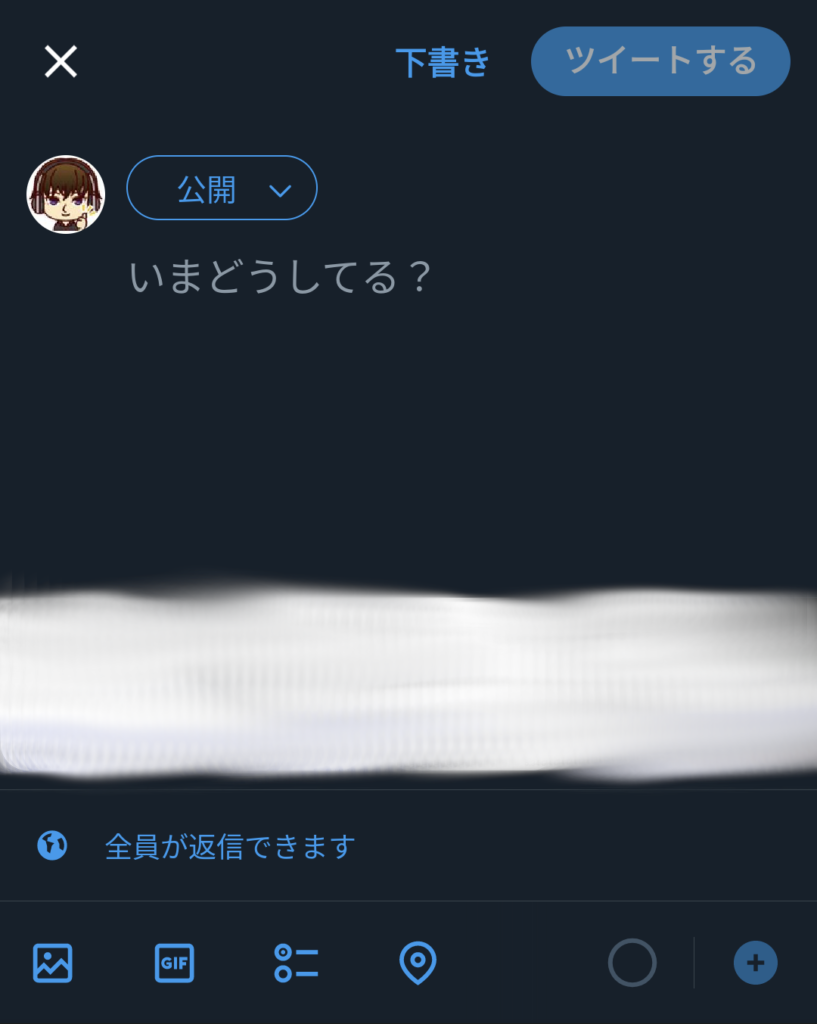
まとめ

WEB版のTwitterで予約投稿ができました。
てっきり自動化ツールや有料サブスクのTwitter Blueでないとできないと思っていたので非常に助かりました。
ぜひ皆さんも使ってみてください!

